トリガーモードでCDCを設定する
以下は、特定のパブリッシャー/サブスクライバーシナリオの場合に1回だけ実行する必要のある設定手順です。
ステップ1: パブリッシャーの設定
手順
- CDC専用のデータベース接続を設定。
- データが置かれているデータベースへの接続を設定。
タスクの結果
情報メモ注: MS SQL Serverで作業している場合は、2つの接続を同じデータベースに設定する必要がありますが、2つの異なるスキーマを使用します。
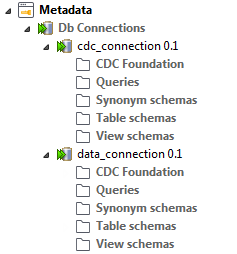
ステップ2: ソーステーブルの識別
データ変更をキャプチャーするテーブルを識別するには、新たに作成したデータ接続を右クリックしてソーステーブルのスキーマを取得し、それをリポジトリーファイルシステムにロードします。この例では、ソーステーブルはpersonです。
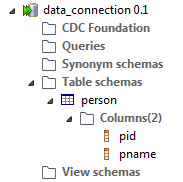

![Oracleデータベース用の[Trigger mode] (トリガーモード)オプションと[XStream mode] (XStreamモード)オプション。](/talend/ja-JP/studio-user-guide/8.0-R2024-11/Content/Resources/images/cdc_trigger_subscriber_create2.png)
![[View All Changes] (変更をすべて表示)ダイアログボックスの概要。](/talend/ja-JP/studio-user-guide/8.0-R2024-11/Content/Resources/images/cdc_trigger_viewchanges_dbox.png)